MS Teams / Exchange365 nach Consolidate
Das Modul CalendarSync wird nicht mehr vertrieben.
Wenn Sie mit Ihrem MS Teams / Exchange365 Konto einen Termin im Kalender eintragen, wird dieser nach kurzer Zeit auch in Ihrem Consolidate Kalender automatisch eingetragen.
Beim ersten Start der Synchronisation werden nur jene Termine von MS Teams / Exchange365 nach Consolidate synchronisiert, die noch nicht im Consolidate Kalender vorhanden sind. Damit wird verhindert, dass doppelt gepflegte Termine erneut in Ihren Consolidate Kalender eingetragen werden.
Übertragen werden dabei folgende Termine:
- 3 Monate in die Vergangenheit
- Heute
- Alle zukünftigen
Als Verantwortlicher wird im Consolidate der Organisator des Termins eingetragen.
Dieser bekommt keine Information im Eingang, der Termin wird aber natürlich im Kalender eingetragen.
Die internen Teilnehmer erhalten die Information über den Termin im Eingang und bekommen auch den Termin im Kalender eingetragen.
Eine E-Mail inkl. iCal Datei wird ebenfalls an die internen Teilnehmer (außer an den Organisator) zugestellt, jedoch wird diese Aktivität sofort als erledigt markiert und der Benutzer bekommt keine Information darüber im Eingang.
Der Status des Termins ist beim Eintragen "offen".
Folgende Informationen werden von MS Teams / Exchange365 nach Consolidate synchronisiert:
- Titel / Betreff / Thema
- Organisator (wird im Header der Aktivität (Consolidate Kürzel) angezeigt und als fixer Teilnehmer zugeordnet)
- Teilnehmer (Eingeladen)
- Zeitzone
- Datum und Uhrzeit (Dauer des Termins)
- Wiederholungen
- Ort (wird im Header der Aktivität angezeigt und im Betreff in Klammer)
- Zeitstempel (im Notiz-Feld beim Eintragen und bei Änderungen)
- Beschreibung bzw. Details
- Informationen zur Teilnahme am Meeting
Beispiel für einen Termin, welcher in MS Teams erstellt und über CalendarSync nach Consolidate synchronisiert wurde:
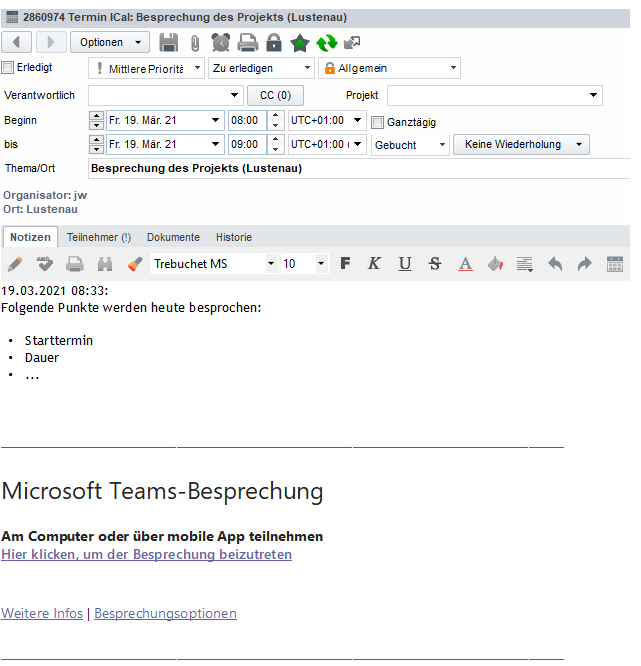
Änderungen am Termin werden anschließend nach Consolidate synchronisiert.
Die Teilnehmer/innen werden bei Änderungen über eine Meldung im Eingang informiert und können entsprechend reagieren.
Außerdem wird bei Änderungen aus MS Teams jeweils im Termin im Consolidate ein neuer Zeitstempel an oberster Stelle gesetzt (z.b. 19.03.2021 08:33), damit ersichtlich ist, wann die letzte Änderung erfolgt ist.
In MS Teams / Exchange365 abgesagte Termine werden in Consolidate ebenfalls abgesagt und die Teilnehmer erhalten eine Meldung im Eingang.
Besprechungsräume
Wenn Sie in MS Teams / Outlook mit Besprechungsräumen arbeiten kann es dazu kommen, dass ein in Teams / Outlook geänderter Termin von der Terminsynchronisation überschrieben wird. Und zwar dann, wenn ein Termin in MS Teams / Outlook geändert wird und der Besprechungsraum automatisch auf die Terminanfrage antwortet. Wenn die Zu- oder Absage des Besprechungsraums in Consolidate eintrifft bevor die Änderung nach Consolidate synchronisiert wurde, wird der Termin in Teams / Outlook mit der Version aus Consolidate überschrieben.
Dieses Verhalten tritt nur auf wenn:
- Ein Besprechungsraum in Teams / Outlook zu einem Termin hinzugefügt wurde
- Am Exchange die automatische Terminzusage/Terminabsage bei Besprechungsräumen aktiviert ist
- Die Domain oder explizite E-Mail Adresse des Besprechungsraums in der Tabelle IcalImportEmailFilters fehlt
- Consolidate als führendes System (Outbound First) konfiguriert ist
Damit dieses Problem nicht auftritt sollte in Consolidate eine der folgenden Einstellungen vorgenommen werden:
Eintrag in IcalImportEmailFilters
Die E-Mail Adresse des Besprechungsraumes in die Tabelle IcalImportEmailFilters eintragen. Wenn es bereits einen Wildcardeintrag mit der Domain des Besprechungsraums gibt ist keine weitere Aktion erforderlich.
MS Teams / Outlook als führendes System definieren
Alternativ zu einem Eintrag in die Tabelle IcalImportEmailFilters kann MS Teams / Outlook als führendes System (Inbound First) definiert werden. Weitere Informationen zur Wahl des führenden Systems finden Sie hier unter dem Stichwort "Priorität".